副業ブログを始めたい医療従事者の皆さん、こんにちは!
夜勤明けでも隙間時間でも、効率よくブログを書きたいですよね。
でも「どんなパソコンを選べばいいの?」「難しい機材は使えないかも…」と不安になる気持ち、すごくわかります。
そこで今回は、医療現場で働く忙しい皆さんに向けて、2025年最新の「ブログ運営に最適なPC・周辺機器の選び方」をやさしく解説します。
実は、高性能で高価な機材は必要ありません。
MacBookとiPhoneの組み合わせがなぜおすすめなのか、初心者でも迷わないポイントを一緒に見ていきましょう。
 ゲン
ゲン「パソコンに詳しくないし、高い買い物で失敗したくない…」



「大丈夫!ブログ運営に必要なのは、実はシンプルな機材だけなんです。一緒に選んでいきましょう」
結論
2025年のブログ運営には「MacBook Air」と「iPhone」の組み合わせが最適です。
理由は、操作性・連携・持ち運びやすさ・長時間バッテリーなど、医療従事者の副業にぴったりだからです。
でも「なぜこの組み合わせなの?」「本当に他の選択肢はダメなの?」と疑問に思いますよね。
詳しく説明していきます!
ブログ運営に必要なパソコンの選び方



「ブログ用のパソコンって、どんなスペックが必要なんでしょうか?」



「実は、ブログ運営に超高性能なパソコンは不要なんです。必要最低限のスペックを知っておけば、失敗しませんよ」
推奨スペックと理由
ブログ運営で必要なスペックは、実はそれほど高くありません。
文章を書いて、画像を少し編集する程度なら、以下のスペックで十分です。
CPU(頭脳部分)
- Apple Mシリーズ(M1以降):MacBookを選ぶ場合
- Intel Core i5以上:Windowsを選ぶ場合
メモリ(作業台の広さ)
- 8GB以上:文章作成なら十分
- 16GB:画像編集も快適にしたい場合におすすめ
ストレージ(データの保存場所)
- SSD 256GB以上:基本的な運営に必要
- SSD 512GB以上:写真や動画を多く使う場合
【注意】HDDではなくSSDを選ぼう:
SSDの方が起動が速く、作業効率が大幅に向上します。価格差はありますが、絶対にSSDがおすすめです。
OS(オペレーティングシステム)
- macOS(M1以降):直感的で初心者にやさしい
- Windows 11:使い慣れている人におすすめ
MacBook Airが選ばれる理由
医療従事者の副業ブログには、MacBook Airが特におすすめです。
なぜなら:
- 軽量で持ち運びやすい(約1.2kg)
- カバンに入れても負担にならない
- 病院の休憩室でも気軽に作業できる
- バッテリーが長持ち(最大18時間)
- 充電器を持ち歩く必要がほとんどない
- 長時間の夜勤でも安心
- 静音設計で場所を選ばない
- ファンの音がしないので、静かな環境でも使える
- 図書館やカフェでも周りに迷惑をかけない
- 直感的な操作
- パソコンが苦手な人でも使いやすい
- 専門知識がなくても感覚的に操作できる
MacBook AirとWindowsノートの比較表
| 項目 | MacBook Air | Windowsノート |
|---|---|---|
| 軽さ | ◎(約1.2kg) | 〇(1.3~1.8kg) |
| バッテリー持ち | ◎(最大18時間) | 〇(10~15時間) |
| 連携(スマホ) | ◎(iPhoneと即連携) | △(Android推奨) |
| 初心者向け | ◎ | 〇 |
| 価格帯 | 13~18万円前後 | 7~20万円 |



「MacBook Airは高そう…予算的に厳しいかも」



「確かに初期費用は高めですが、長期的に見るとコスパが良いんです。5年以上使えて、中古でも価値が下がりにくいので安心ですよ」
✅️WindowsとMacBookの比較はこちらの記事も御覧ください。
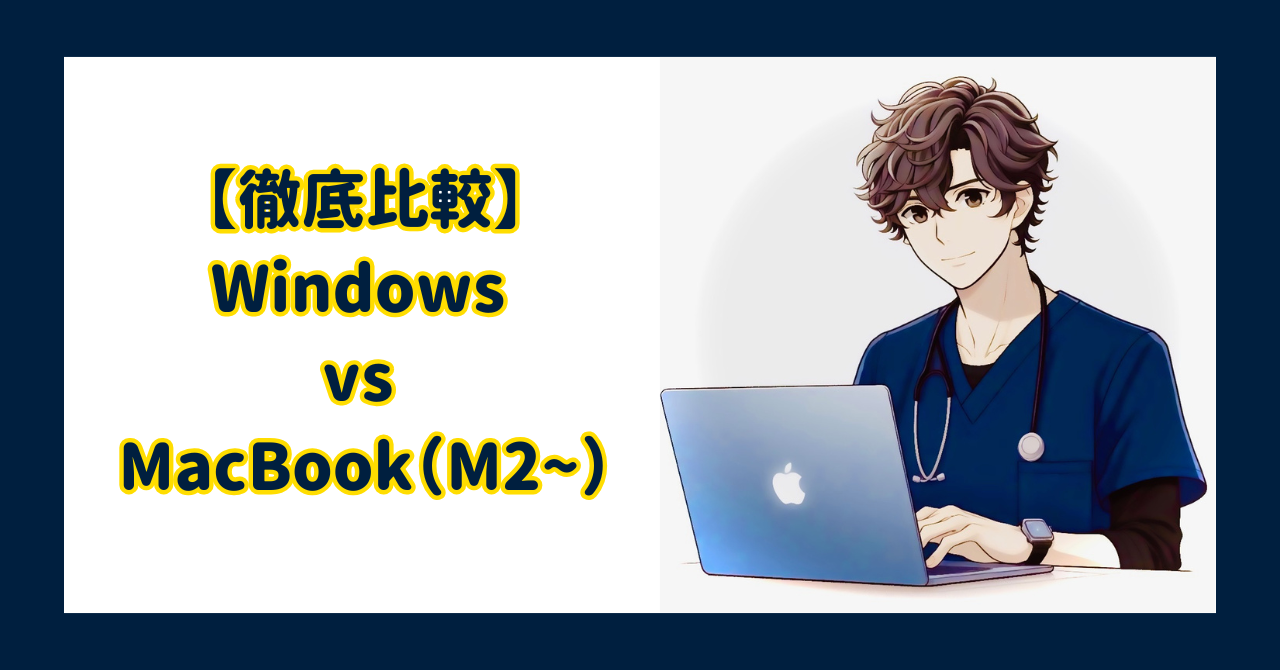
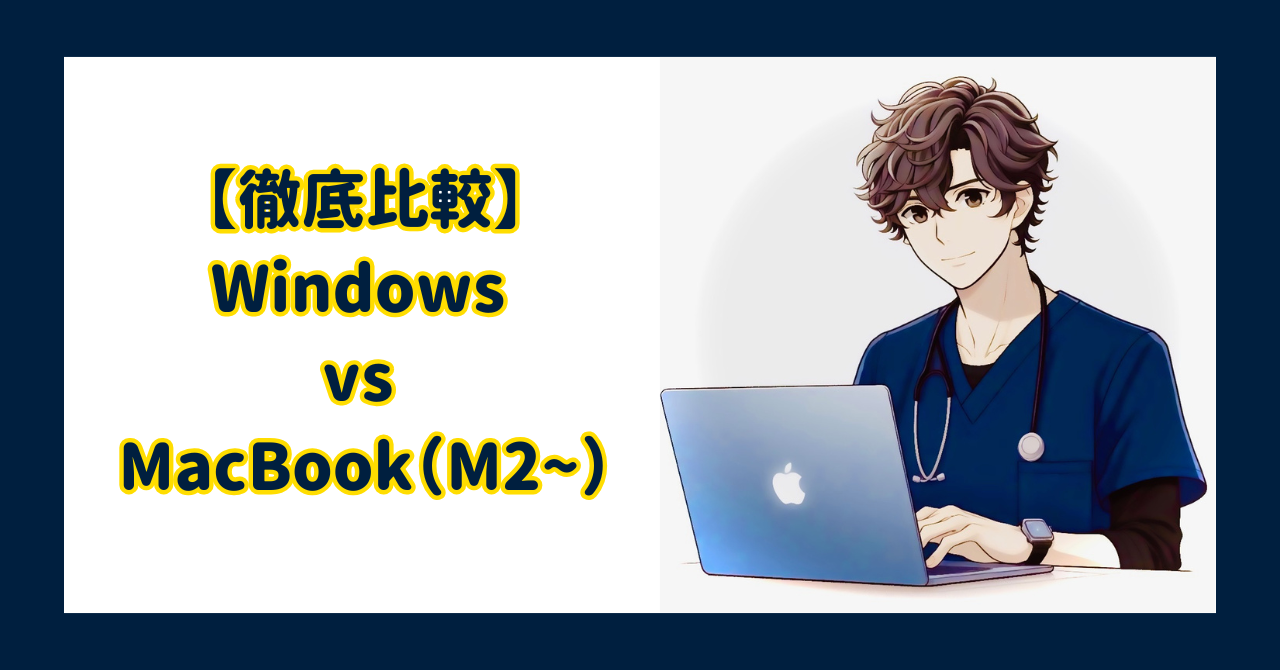
ブログ運営に必要な周辺機器



「パソコン以外にも、いろいろ機材が必要なんでしょうか?」



「必須のものと、あると便利なものを分けて考えましょう。最初は必要最低限から始めて、慣れてきたら追加していけば大丈夫です」
必須アイテム
これらがあると、ブログ運営がぐっと楽になります。
- ワイヤレスマウス
- 価格目安:2,000円〜5,000円
- 効果:手首の負担軽減、作業効率UP
- おすすめ:ロジクールのMX Anywhereシリーズ
- 外付けSSD/HDD
- 価格目安:5,000円〜15,000円
- 効果:バックアップや大容量データ保存
- 容量:1TB以上がおすすめ
- USB-Cハブ
- 価格目安:3,000円〜10,000円
- 効果:MacBookの少ないポートを拡張
- 必要機能:HDMI、USB-A、SDカード
【注意】安すぎるUSB-Cハブは避けよう
発熱や接続不良の原因になります。信頼できるメーカーの製品を選びましょう。
- Webカメラ・マイク
- 価格目安:5,000円〜15,000円
- 効果:オンライン会議や音声入力に便利
- おすすめ:ロジクールのC920シリーズ
- ブルーライトカット眼鏡
- 価格目安:2,000円〜8,000円
- 効果:長時間作業の目の疲れ対策
- ポイント:度付きレンズも対応可能
あれば便利なアイテム
余裕があるときに検討してみてください。
- ノートPCスタンド
- 価格目安:3,000円〜8,000円
- 効果:姿勢改善、首肩こり防止
- ポイント:角度調整可能なものがおすすめ
- 外部ディスプレイ
- 価格目安:15,000円〜40,000円
- 効果:作業効率が大幅UP
- サイズ:24インチ前後が使いやすい
- iPad
- 価格目安:40,000円〜80,000円
- 効果:サブディスプレイやメモ用に
- 機能:Apple Pencilでイラスト作成も可能



「全部そろえると結構な金額になりますね…」



「最初は必須アイテムだけで十分です。ブログ収入が出始めてから、少しずつ環境を整えていけばいいんですよ」
MacBookとiPhoneの組み合わせが最強な理由



「MacBookとiPhoneの組み合わせがいいって聞くけど、実際どんなメリットがあるんですか?」



「Apple製品同士の連携機能が、本当に便利なんです。一度体験すると、もう離れられなくなりますよ」
連携機能が圧倒的
Apple製品の連携機能は、他社製品では真似できない便利さがあります。
- AirDrop(エアドロップ)
- できること:写真や資料を即座に転送
- 使用例:iPhoneで撮った写真を、MacBookにすぐ送れる
- 便利な場面:病院での研修資料をすぐにブログで紹介
- Handoff(ハンドオフ)
- できること:作業中のメモやメールをシームレスに切り替え
- 使用例:iPhoneで書いた下書きを、MacBookで続きを書ける
- 便利な場面:通勤中に思いついたアイデアをすぐに発展させられる
- iCloud(アイクラウド)
- できること:ファイル・写真の自動同期
- 使用例:どのデバイスからでも同じファイルにアクセス
- 便利な場面:家と職場で同じデータを使い回せる
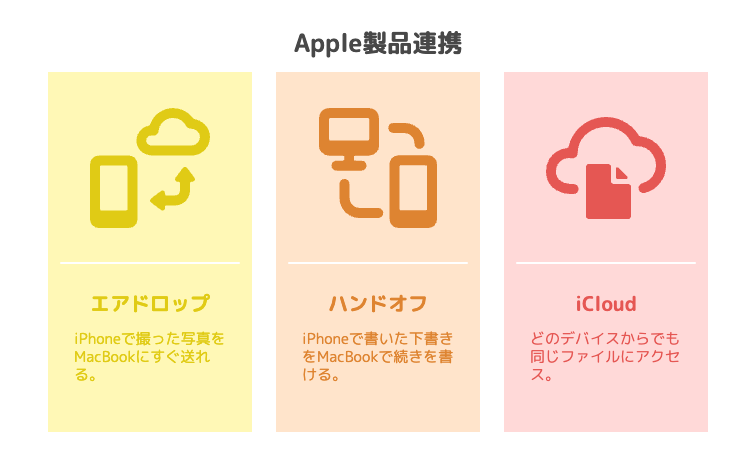
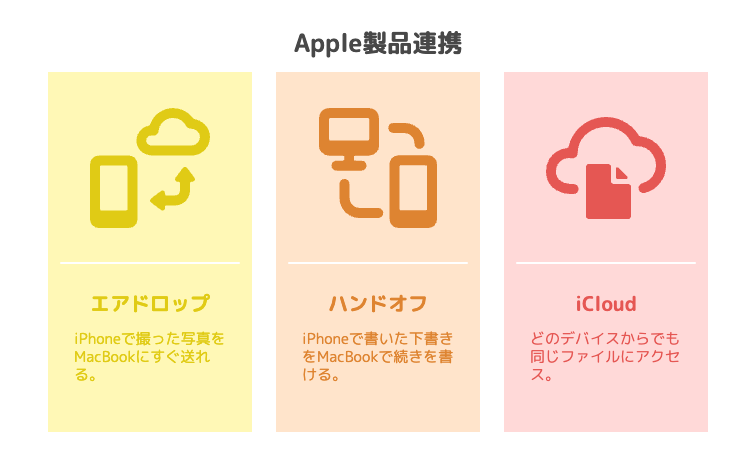
セキュリティ・サポートも安心
医療従事者にとって、セキュリティは特に重要ですよね。
- 一元管理の安心感
- Apple IDで全デバイスを管理
- 紛失時も遠隔でロックやデータ削除が可能
- 「iPhoneを探す」機能でデバイスの位置を特定
- 堅牢なセキュリティ
- 医療現場でも安心の強固なセキュリティ
- 自動アップデートで常に最新の保護
- 指紋認証やFace IDで簡単かつ安全にログイン
【注意】iCloudの容量に注意
無料プランは5GBまで。写真や動画を多く保存する場合は、有料プラン(月130円〜)の検討が必要です。
忙しい医療従事者におすすめの機材構成



「夜勤もあるし、まとまった時間がとれないんです。効率よくブログを書くコツはありますか?」



「医療現場の忙しさは本当に大変ですよね。でも、適切な機材選びで、短時間でも効率よく作業できるんです」
持ち運びやすさと即応性
医療従事者の副業には、「いつでも、どこでも」作業できる環境が重要です。
- MacBook Air の軽量性
- 重量:約1.2kg(500mlペットボトル2本分)
- 厚さ:最薄部11.3mm
- メリット:カバンに入れても負担にならない
- iPhone の隙間時間活用
- できること:下書きや情報収集
- 使用例:休憩時間に記事のアウトラインを作成
- 連携:MacBookですぐに続きを書ける
- 外付けSSD の可搬性
- サイズ:手のひらサイズ
- 容量:1TB以上でも軽量
- メリット:データ移動もラクラク
作業効率を上げる時短テク
限られた時間を有効活用するテクニックをご紹介します。
- 音声入力の活用
- iPhone:「Hey Siri」で音声メモ
- MacBook:音声入力で記事の下書き
- 精度:最近の音声認識は驚くほど正確
音声入力の設定方法
- MacBookの「システム環境設定」→「キーボード」
- 「音声入力」を「オン」に設定
- 「Fnキー」を2回押すと音声入力開始
効率的な音声入力のコツ
- 静かな環境で録音
- ゆっくりと、はっきりと話す
- 句読点は「てん」「まる」と発音
- 後から文字で修正・調整
- ショートカットキーの活用
- コピー:Cmd + C(Ctrl + C)
- ペースト:Cmd + V(Ctrl + V)
- 保存:Cmd + S(Ctrl + S)
- 検索:Cmd + F(Ctrl + F)
【注意】音声入力の限界を知ろう
専門用語や固有名詞は認識されにくいことも。重要な部分は必ず手入力で確認しましょう。
初心者でも安心!失敗しない選び方



「パソコンの知識が全然ないので、選び方で失敗しそうで怖いです…」



「大丈夫です!初心者の方ほど、実はシンプルな選択肢の方が成功しやすいんですよ。複雑に考えすぎず、基本に忠実にいきましょう」
迷ったら「MacBook Air+iPhone」から始めよう
初心者におすすめする理由は、シンプルさと安心感です。
- 直感的な操作
- メリット:専門知識がなくても使える
- 例:ファイルの移動、アプリの起動など
- 安心感:「なんとなく」で操作できる
- 豊富な情報とサポート
- 情報量:インターネット上の情報が豊富
- サポート:Apple Storeでの手厚いサポート
- コミュニティ:ユーザーが多く、質問しやすい
- 長期的な安心感
- OS更新:長期間サポートされる
- リセールバリュー:中古でも価値が下がりにくい
- 故障率:比較的故障しにくい
予算を抑えたい場合の選択肢
「でも、やっぱり予算的に厳しい…」という方もいらっしゃいますよね。
- Windowsノートパソコン
- 必要スペック:Core i5以上・8GBメモリ・SSD256GB以上
- 価格帯:7万円〜15万円
- メリット:選択肢が豊富、価格が手頃
【注意】安すぎるWindowsノートは避けよう
5万円以下のノートPCは、動作が重くてストレスになりがち。最低でも7万円以上のものを選びましょう。
- 中古・型落ちモデル
- 狙い目:M1 MacBook Air(2020年モデル)
- 価格:10万円前後
- 性能:現在でも十分高性能
- 分割払いの活用
- Apple:金利0%の分割払い可能
- 家電量販店:ポイント還元も活用
- クレジットカード:分割手数料に注意
よくある質問(FAQ)
用語解説
- SSD(Solid State Drive)
-
高速データ保存装置。従来のHDDと比べて読み書きが速く、起動時間や作業効率が大幅に向上します。
- USB-Cハブ
-
MacBookなどのUSB-Cポートを拡張するための機器。
複数のデバイスを同時に接続できます。 - Handoff
-
Apple製品間で作業を引き継げる機能。
iPhoneで始めた作業をMacBookで続けられます。 - AirDrop
-
近くにあるApple製品同士で、ファイルを無線で瞬時に送受信できる機能。
- CPU(Central Processing Unit)
-
パソコンの「頭脳」にあたる部分。
処理速度に大きく影響します。 - メモリ(RAM)
-
パソコンの「作業台」。容量が大きいほど、複数のアプリを同時に快適に使えます。
- iCloud
-
Appleが提供するクラウドストレージサービス。
デバイス間でファイルを自動同期できます。 - Apple Care+
-
Appleが提供する有料の延長保証サービス。
故障や事故によるダメージもカバーします。
まとめ
長い記事を最後まで読んでいただき、ありがとうございました!
ブログ運営に必要な機材選びのポイントをまとめると:
- ブログ運営には高スペックPCは不要
- 必要最低限のスペックで十分
- 重要なのは継続して使いやすいこと
- MacBook Air+iPhoneの組み合わせが最も快適
- 連携機能が圧倒的に便利
- 医療従事者の忙しいライフスタイルにマッチ
- 必須周辺機器はマウス・SSD・USBハブ
- 最初は必要最低限から始める
- 慣れてきたら段階的に追加
- 忙しい医療従事者でも続けやすい
- 持ち運びやすさが重要
- 音声入力やショートカットで時短
- 迷ったら「MacBook Air+iPhone」から始めるのが安心
- 初心者にも優しい
- 長期的にも安心して使える



「なんだか、自分にもできそうな気がしてきました!」



「その気持ちが大切です!機材選びはあくまでスタート地点。実際に記事を書いて、読者の方に価値を届けることが一番重要ですからね」
副業ブログは、医療従事者の皆さんにとって、新しい収入源になるだけでなく、専門知識を社会に還元する素晴らしい手段でもあります。
適切な機材選びで、効率よく、楽しくブログ運営を始めてみませんか?
皆さんのブログライフが充実したものになることを、心から願っています!
